电脑故障💡无声排查:遇到电脑无声音?详细步骤教你高效排查与解决
- 问答
- 2025-08-28 14:36:52
- 2
电脑没声音?别急着砸键盘!😤 手把手教你一步步排查+修复!
是不是某天打开电脑,发现看视频没声、听音乐静音、连游戏都成了“默剧模式”?别慌!电脑无声问题超常见,大部分自己就能搞定~跟着下面这些步骤,咱们一步步把声音“抓回来”!
🔍 先做这些基础检查!(别跳过!)
-
音量调了没?😅
右下角任务栏的小喇叭图标🔇,点开看看是不是静音了?或者音量被拉到最低?别忘了也检查播放器(比如酷狗、B站)的音量设置! -
插头松了?插错了?
台式机用户注意!音箱线是否插对了主机后面的绿色孔?耳机是否插紧?笔记本党试试拔掉耳机,可能系统还卡在耳机输出模式呢! -
重启大法好!🔄
关机→等待10秒→再开机!简单粗暴但有用,能解决临时软件抽风~
🛠️ 进阶排查:系统设置+驱动问题
如果基础操作没用,往下看!
步骤1:检查播放设备
右键点击小喇叭→选择“播放设备”→看看默认设备是不是你的音箱/耳机(显示绿色勾勾✅),如果不是,右键设为首选!

步骤2:驱动故障(超常见!)
- 按
Win+X→打开“设备管理器”→展开“声音、视频和游戏控制器” - 如果看到黄色感叹号❌,说明驱动出问题了!
- 右键点击声卡设备(Realtek、High Definition Audio等),选“更新驱动程序”→自动搜索更新。
- 如果不行,试试“卸载设备”→重启电脑,系统会自动重装驱动~
步骤3:音频服务是否运行?
- 按
Win+R输入services.msc→找到“Windows Audio”服务→确保它是“正在运行”且启动类型为“自动”!
💡 冷门但有效的操作
-
BIOS里声卡被关了?(适合台式机/游戏本)
重启电脑时狂按F2/Del进BIOS→找“Advanced”或“Integrated Peripherals”→确认“HD Audio”或“Onboard Audio”是Enabled! -
系统还原点
如果最近装过软件或更新后没声音,试试还原系统到之前正常的状态~(设置→系统→恢复)
🚨 终极方案:重装系统?
如果以上全部失败,可能是系统核心文件损坏,备份数据后,用Win11/10的“重置此电脑”功能(设置→系统→恢复)→保留文件重装~
✅ checklist:
查物理连接 → 2. 查音量设置 → 3. 更新/重装驱动 → 4. 查音频服务 → 5. BIOS检查 → 6. 系统还原/重置
大部分问题在第3步就能解决!如果还是不行……可能真是硬件坏了(比如音箱或声卡),赶紧联系售后吧!👨💻
希望你的电脑很快“重返有声世界”~🎧 有其他问题?评论区见!😉
(注:以上操作基于Win10/11系统,Mac用户可关注后续更新~)

本文由 平雅爱 于2025-08-28发表在【云服务器提供商】,文中图片由(平雅爱)上传,本平台仅提供信息存储服务;作者观点、意见不代表本站立场,如有侵权,请联系我们删除;若有图片侵权,请您准备原始证明材料和公证书后联系我方删除!
本文链接:https://vds.7tqx.com/wenda/764003.html
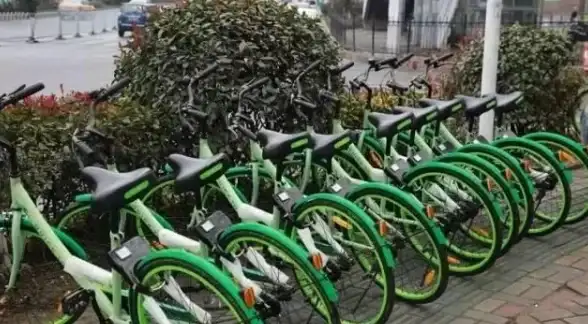

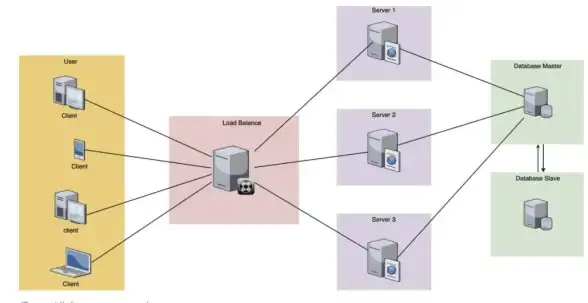
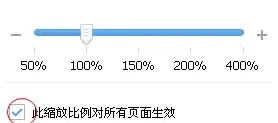


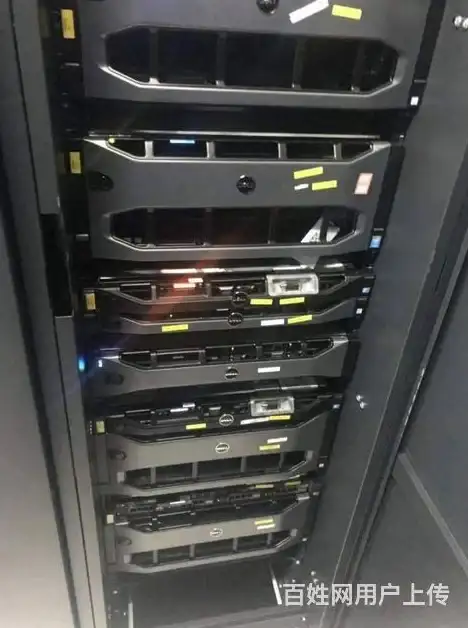
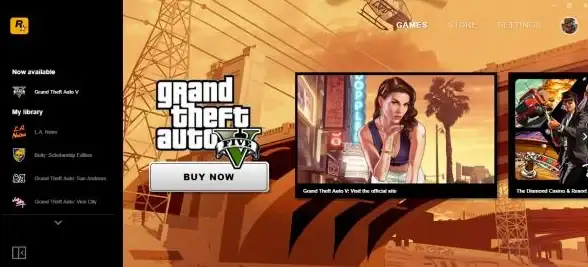

发表评论